 語言
語言
當地時區




Step1: 準備工作
在整合之前,您需要完成以下準備工作
1、下載安裝ClonBrowser
2、取得代理IP,請參考教學:動態住宅代理(連結)
Step2: 代理配置
API配置
API配置透過IP白名單進行認證,請在設定前確保您將本機IP加入了白名單
新增白名單請參考教學:(連結)
1.點選新瀏覽器
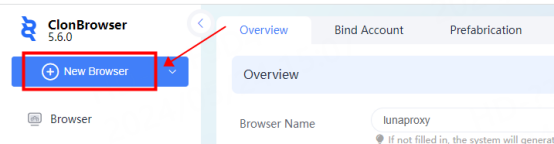
2、在代理位置,點選新建,進入代理設定介面

3.依需求選擇協議,這裡以http為例,將IP,連接埠填寫到對應位置,點選偵測,偵測成功後,點選儲存

4.再次點選新瀏覽器,進入設定介面,在代理位置點選選擇
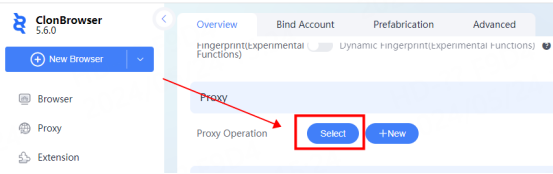
5.選擇剛剛配置好的代理,點選確認

6.如圖所示,代理選擇成功,點選建立瀏覽器
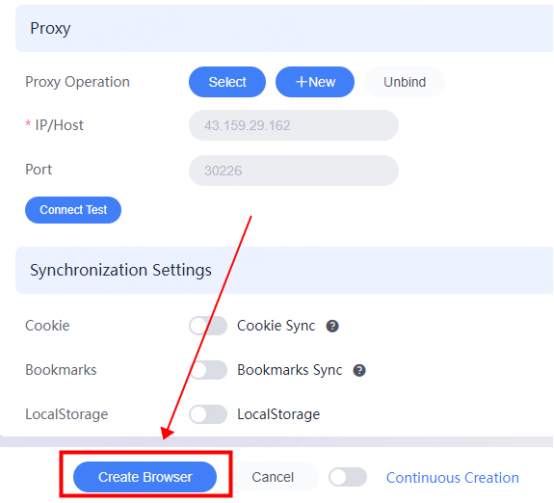
7.在瀏覽器介面即可看到配置成功的瀏覽器,點選開啟即可使用
帳密配置
1.點選新瀏覽器

2、在代理位置,點選新建,進入代理設定介面
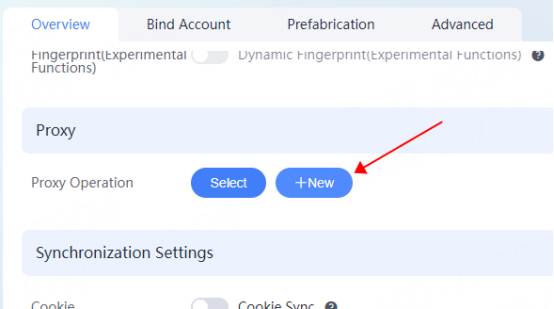
3、根據需求選擇協議,這裡以socks5為例,將IP,端口,帳戶,密碼填寫到對應位置
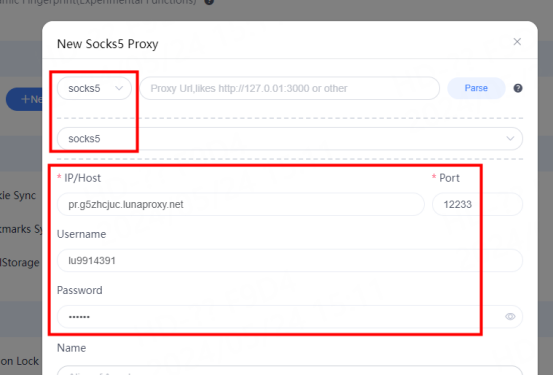
4.點選連線偵測,偵測成功後,點選儲存

5.再次點選新瀏覽器,進入設定介面,在代理位置點選選擇
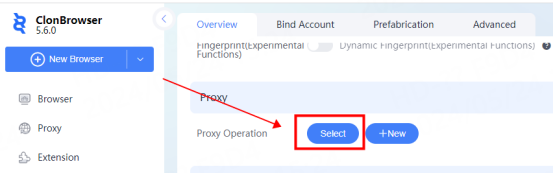
6、選擇剛剛配置好的代理,點選確認

7.如圖所示,代理選擇成功,點選建立瀏覽器

8.在瀏覽器介面即可看到配置成功的瀏覽器,點選開啟即可使用

您已成功將 LunaProxy 與 ClonBrowser 整合!
連線失敗
如果偵測失敗,請參考我們的測試教學:代理無法連線(連結)

請通過郵件聯繫客服
我們將在24小時內通過電子郵件回复您



For your payment security, please verify










